Obnovte odstránené snímky v systéme Android
Pri práci so zariadením môžete omylom odstrániť dôležitú fotografiu alebo stiahnutý obrázok, čo si vyžaduje obnovenie strateného grafického súboru. Existuje niekoľko spôsobov, ako to urobiť.
obsah
Vrátenie stratených obrázkov
Najskôr je potrebné objasniť, že nie všetky súbory vymazané z telefónu môžu byť obnovené. Úspech operácie závisí od času, ktorý uplynul od vymazania a od počtu nových stiahnutí. Posledný bod sa môže zdať zvláštny, ale je to preto, lebo súbor po vymazaní úplne nezmizne, ale len sektor obsadenej pamäte sa zmení zo stavu "Busy" na "Pripravený na kopírovanie". Akonáhle sa stiahne nový súbor, existuje veľká šanca, že bude mať časť sektora "vymazaného" súboru.
Metóda 1: Aplikácie Android
Existuje veľa programov na prácu s obrázkami a ich obnovu. Najbežnejšie z nich budú uvedené nižšie.
Fotky Google
Tento program by sa mal brať do úvahy kvôli jeho popularite medzi používateľmi zariadení v systéme Android. Pri fotografovaní je každý snímok uložený v pamäti a po zmazaní sa presunie na "Kôš" . Väčšina používateľov ho nemá prístup a umožňuje aplikácii manuálne vyčistiť odstránené fotografie po určitej dobe. Ak chcete obnoviť vytvorenú fotografiu týmto spôsobom, budete potrebovať nasledovné:
Dôležité: Táto metóda môže poskytnúť pozitívny výsledok len vtedy, ak aplikácia bola nainštalovaná na smartphone používateľa.
- Otvorte aplikáciu Fotky Google .
- Prejdite do sekcie Koša .
- Prehľadajte dostupné súbory a vyberte tie, ktoré potrebujete na obnovenie, a potom kliknite na ikonu v hornej časti okna a vráťte fotografiu.
- Táto metóda je vhodná len pre fotografie odstránené najneskôr do uzávierky. Priemerné odstránené súbory sú uložené v koši 60 dní, počas ktorých ich používateľ môže vrátiť.
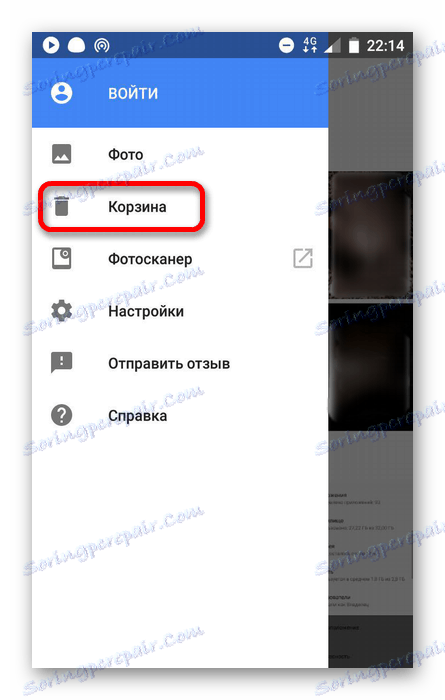
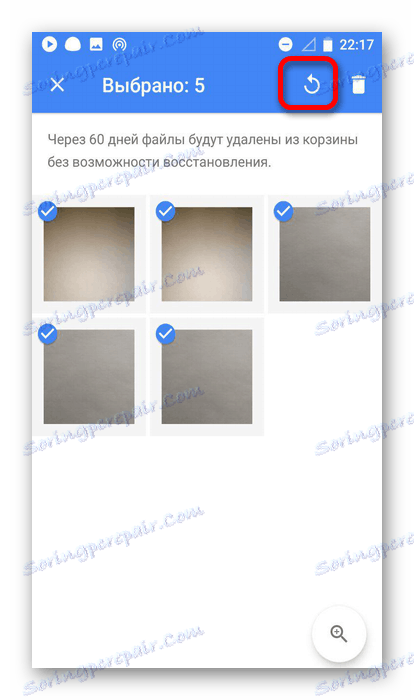
DiskDigger
Táto aplikácia vykoná úplnú kontrolu pamäte na identifikáciu existujúcich a nedávno odstránených súborov. Aby bol účinnejší, Root-práva , Na rozdiel od prvého programu bude používateľ schopný obnoviť nielen fotografie, ktoré vytvoril, ale aj prevzaté obrázky.
Stiahnite si softvér DiskDigger
- Najprv ho stiahnite a nainštalujte kliknutím na vyššie uvedený odkaz.
- Otvorte aplikáciu a kliknite na tlačidlo "Jednoduché vyhľadávanie" .
- Zobrazia sa všetky dostupné a nedávno odstránené súbory, vyberte súbory, ktoré je potrebné obnoviť, a kliknite na príslušnú ikonu v hornej časti okna.
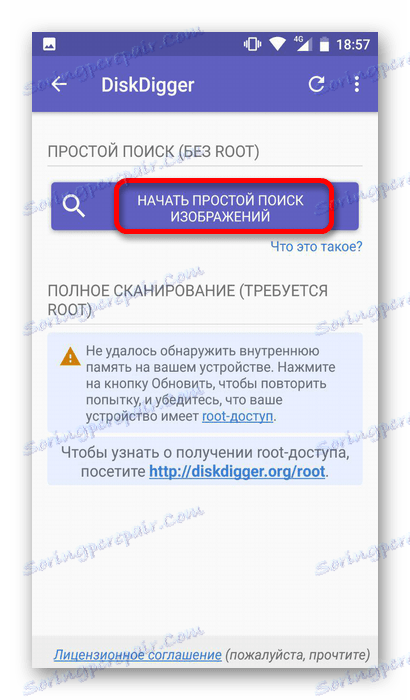
Obnovte fotografie
Ak chcete pracovať s týmto programom, nie je potrebná prítomnosť koreňových práv, ale možnosť nájsť fotografiu s dlhým odstránením je dostatočne nízka. Pri prvom spustení zariadenie automaticky skenuje pamäť zariadenia a zobrazuje všetky obrázky v závislosti od ich pôvodného umiestnenia. Rovnako ako v predchádzajúcej aplikácii, súčasné a odstránené súbory sa zobrazia spoločne, čo môže spočiatku zamieňať používateľa.
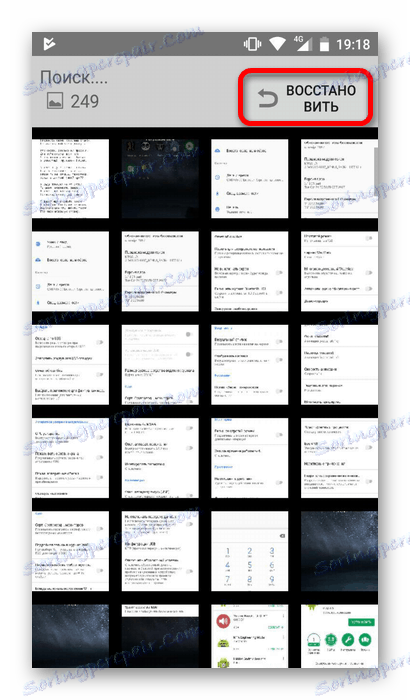
Stiahnite si aplikáciu Recovery Photos
Metóda 2: Programy pre počítač
Okrem obnovenia spôsobom opísaným vyššie môžete použiť špeciálny softvér pre počítač. Ak chcete použiť túto metódu, používateľ bude musieť pripojiť zariadenie cez kábel USB k počítaču a spustiť jeden zo špeciálnych programov špecifikovaných v samostatnom článku.
Čítajte viac: Softvér na obnovu fotografií na PC
Jedným z nich je GT Recovery. Môžete s ním pracovať z počítača alebo smartfónu, ale v prípade druhého musíte mať práva na root. Ak nie sú k dispozícii, môžete použiť verziu pre počítač. Ak to chcete urobiť:
- Stiahnite a rozbaľte prijatý archív. Medzi dostupnými súbormi vyberte položku s názvom GTRecovery a rozšírenie * exe .
- Pri prvom spustení sa zobrazí výzva na aktiváciu licencie alebo na bezplatné skúšobné obdobie. Ak chcete pokračovať, kliknite na tlačidlo "Skúšobná verzia"
- V otvorenom menu existuje niekoľko možností na obnovenie súborov. Ak chcete obrázky vrátiť na svoj smartphone, vyberte položku "Obnovenie mobilných údajov" .
- Počkajte, kým je skenovanie dokončené. Po nájdení zariadenia kliknite na ňu a začnite hľadať obrázky. Program zobrazí nájdené fotografie, po ktorých si ich užívateľ vyberie a klikne na tlačidlo "Obnoviť" .
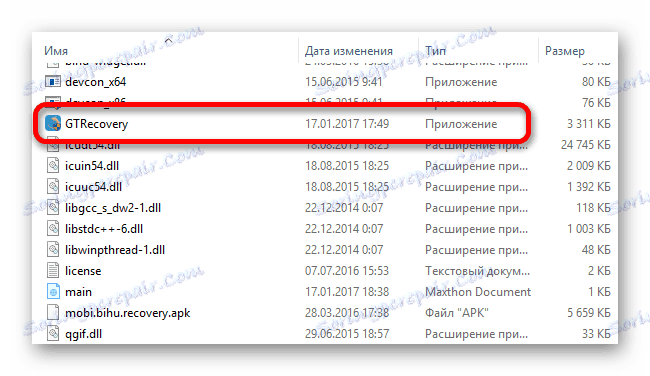
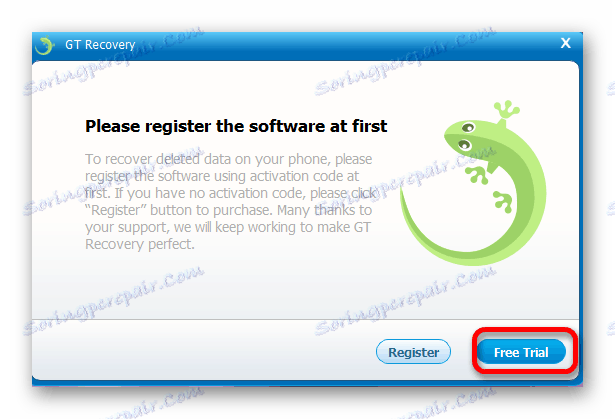
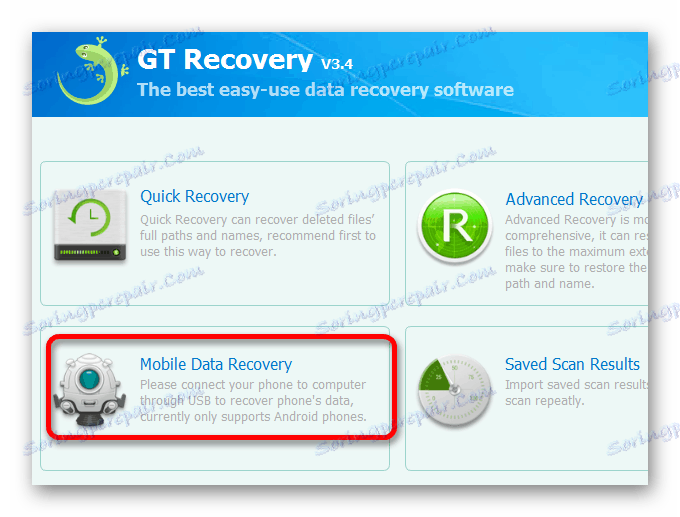
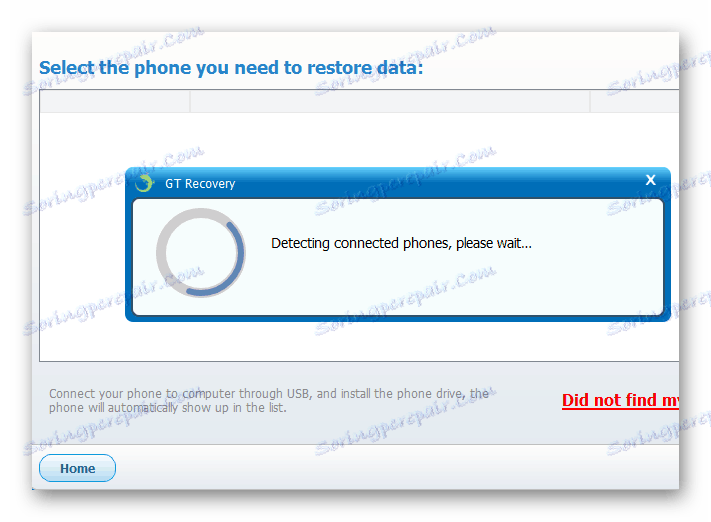
Vyššie uvedené metódy vám pomôžu obnoviť stratené obrázky vo vašom mobilnom zariadení. Účinnosť postupu však priamo závisí od toho, ako bol súbor vymazaný. V tomto ohľade nemusí byť zotavenie vždy účinné.